升级win10后网速变慢怎么办,升级win10后网速变慢怎么提高
发布时间:2016-04-07 10:46:14 浏览数:
在微软的大力推送下有不少用户都升级了win10系统,只是升级后有些用户发现了网速变慢的问题,下面跟大家说说升级win10后网速变慢怎么办?下面的教程就跟大家分享怎么提高的,想了解的用户可以看看。
升级win10后网速变慢怎么提高:
1、在Win10右下角通知区域中找到类似WiFi信号的图标,如首图。
2、右键点击这个图标打开“网络和共享中心”。
3、在网络和中心中点击网络活动下的连击名称。
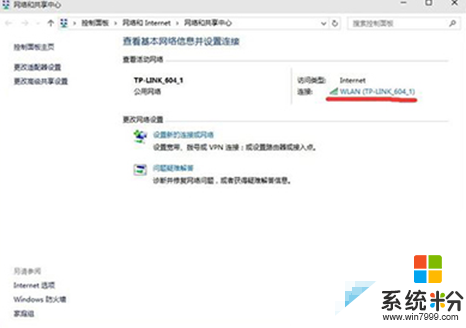
4、打开网络状态后,点击左下角的“属性”选项。
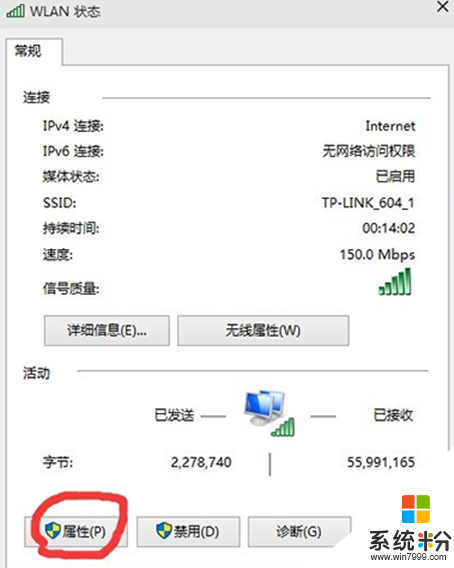
5、然后在属性窗口点击配置按钮。
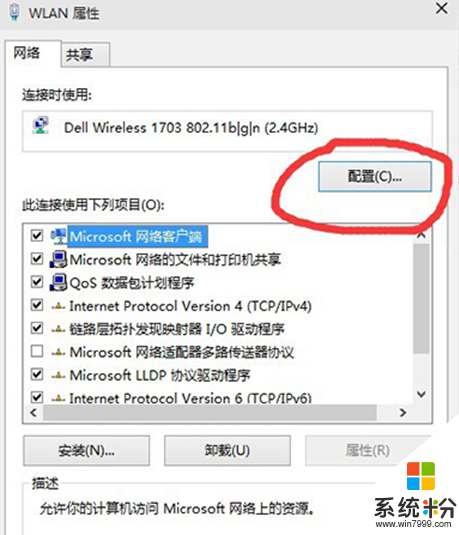
6、切换到高级选项卡,点击属性一栏中的“%htMode%”,然后再把“值”改为“2040%”,然后关闭窗口。
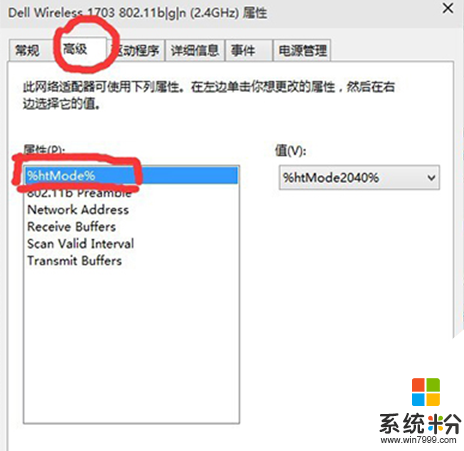
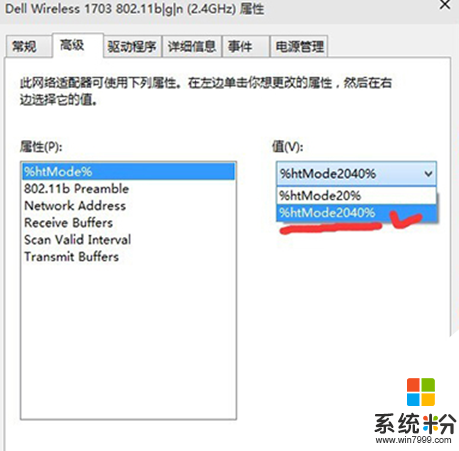
上述就是升级Win10系统后网速很慢的解决方法,只要修改了Win10网络配置中的属性,就可以解除Win10对网速的限制,让网速明显提高。